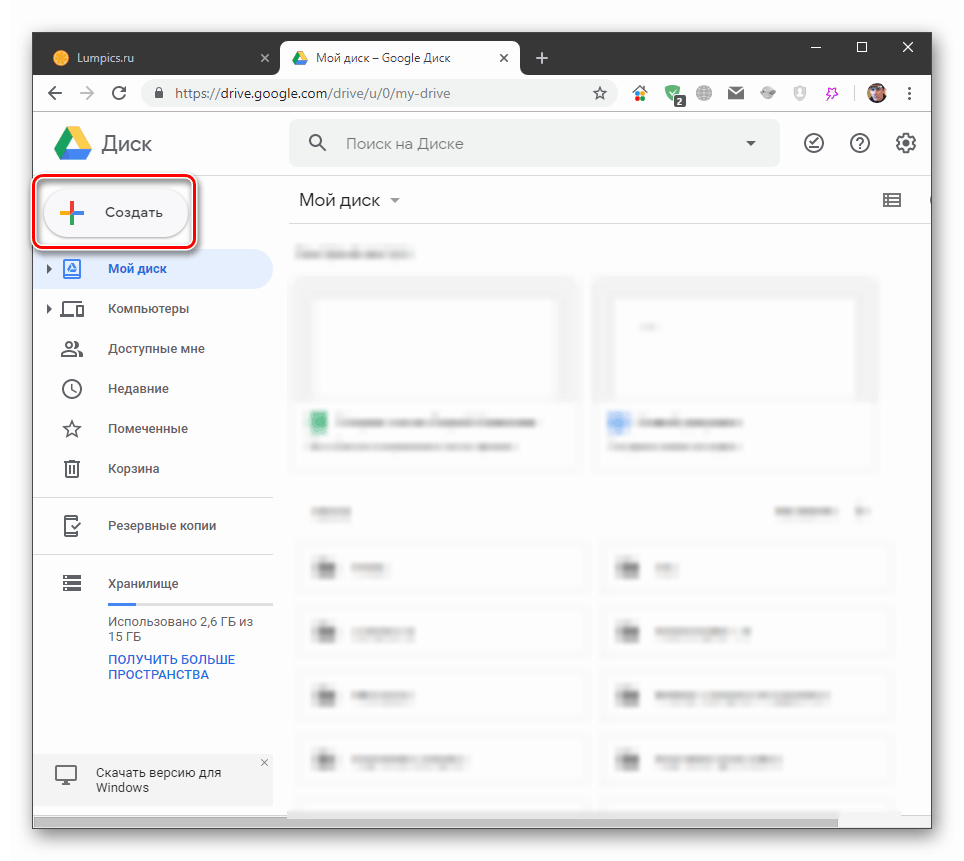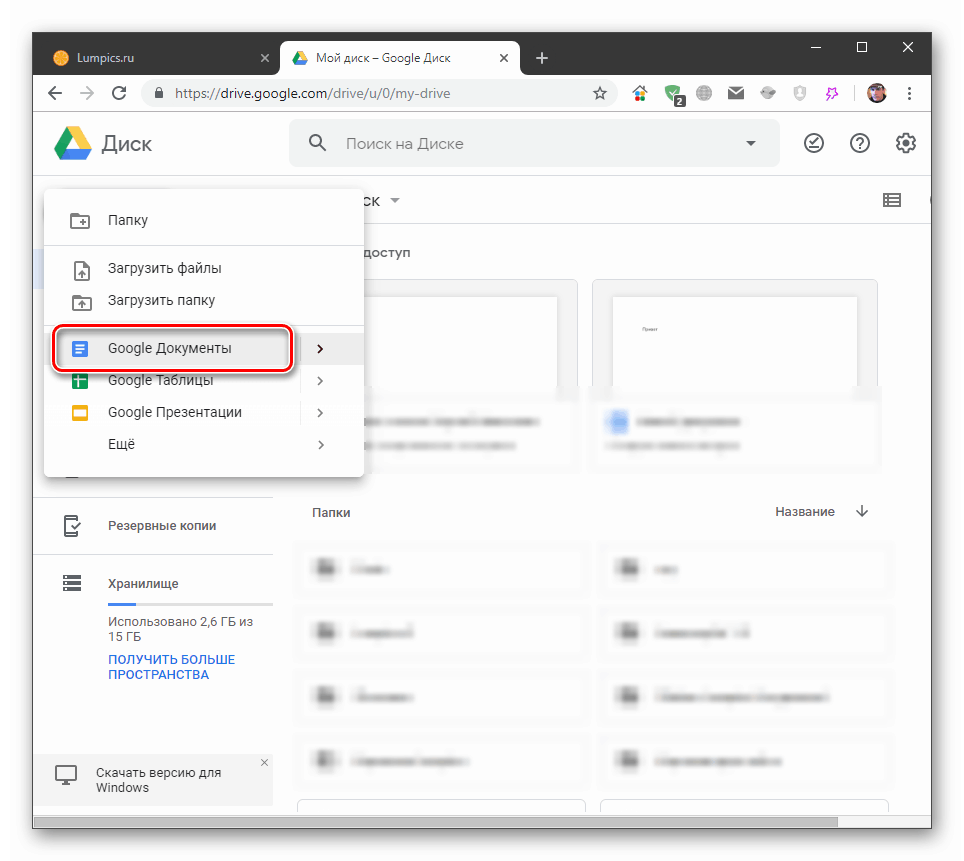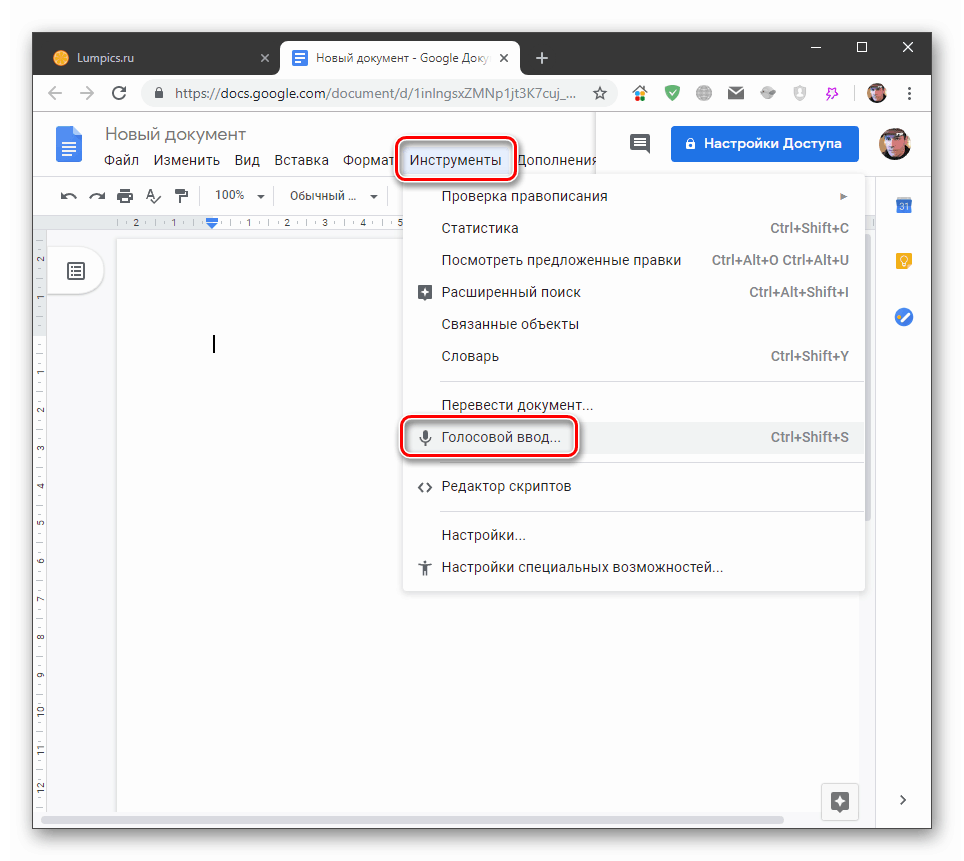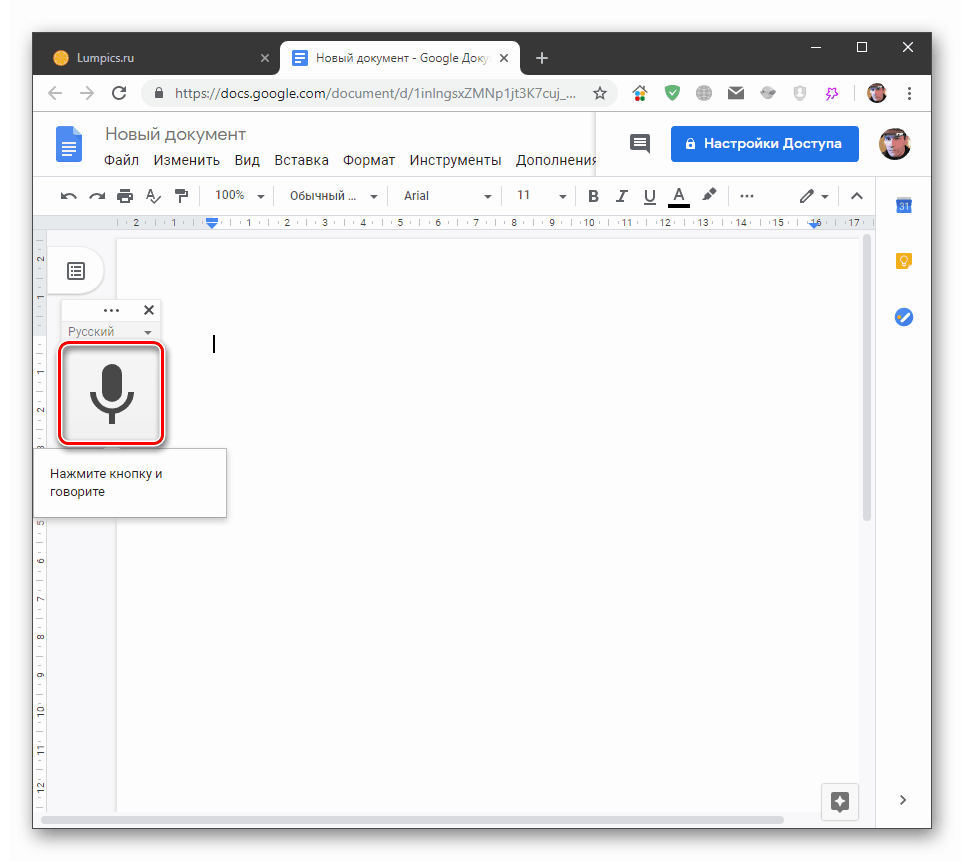Piszemy tekst głosem w Dokumentach Google
Firma Google zapewnia nam bezpłatne korzystanie z kilku usług chmurowych dostępnych w Dysk Google . Dzisiaj porozmawiamy o jednym z nich - Dokumentach, a raczej o jego funkcji pisania głosowego.
Pisanie głosowe w Dokumentach Google
Wybieranie głosowe jest bardzo wygodne, jeśli wiesz, jak go poprawnie używać. Ponadto istnieje kilka niuansów, które nie są związane z częścią techniczną. Na przykład, jeśli masz źle dostarczoną mowę, „połykasz” słowa lub w ogóle masz jakąś wadę, wówczas w tekście wpisywanym będzie wiele błędów. Edycja takiego dokumentu może potrwać dłużej niż ręczne napisanie nowego. Istnieją inne funkcje. Następnie poznamy urządzenie urządzenia i poćwiczymy korzystanie z niego.
Część techniczna
Najpierw upewnij się, że mikrofon jest podłączony do komputera lub laptopa i działa poprawnie.
Więcej informacji:
Jak ustawić mikrofon na Windows 10 , Windows 8 , Windows 7 , na laptopie
Zobaczmy teraz, jak włączyć wybieranie głosowe.
- Przejdź na Dysk Google i kliknij przycisk „Utwórz” .
![Przejście do tworzenia nowego dokumentu w Goodle Drive]()
Otwórz nowy dokument, klikając odpowiedni element.
![Tworzenie nowego dokumentu na Dysku Google]()
- Przejdź do menu „Narzędzia” i wybierz „Wprowadzanie głosowe” .
![Uruchomienie narzędzia do wprowadzania głosowego na Dysku Google]()
- Ikona mikrofonu pojawi się na ekranie. Aby uruchomić funkcję, kliknij ją raz.
![Uruchomienie funkcji głosowego wprowadzania tekstu na Dysku Google]()
Pamiętaj, że po kliknięciu przeglądarki możesz poprosić o pozwolenie na korzystanie z mikrofonu. Jeśli pojawi się takie okno dialogowe (lewy górny róg), kliknij „Zezwól” , w przeciwnym razie nic nie będzie działać. Sygnałem do tego, co już można powiedzieć, będzie zmiana kształtu i koloru ikony.
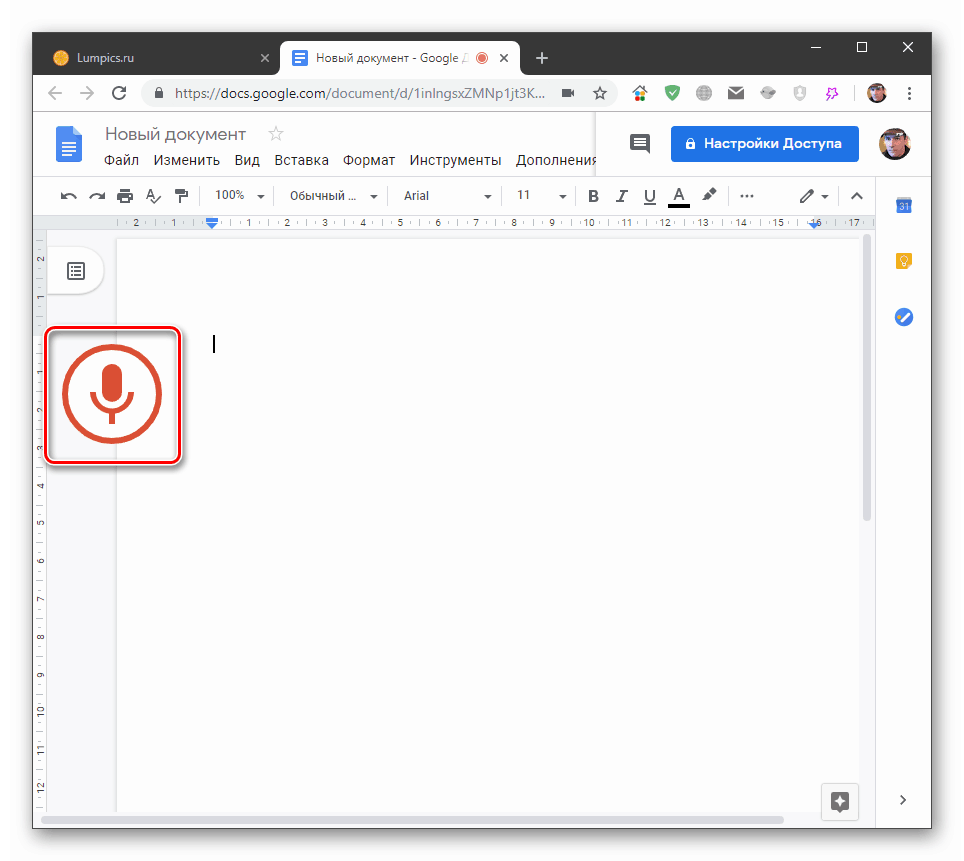
Pisanie
Na pierwszy rzut oka wydaje się, że nie ma tu nic skomplikowanego. To prawda, ale, jak pisaliśmy powyżej, istnieje kilka niuansów. Po pierwsze, są to znaki interpunkcyjne. Muszą być wymawiane słowami, na przykład „przecinek” , „kropka” i tak dalej. Jeśli zatrzymałeś się w tekście, a potem powiedziałeś „przecinek” , system najprawdopodobniej napisze to słowo, a nie umieści znak. Dlatego lepiej jest wypowiadać zdania w całości, bez przerwy. Musisz się do tego przyzwyczaić. Ale „nowa linia” podziału linii musi zostać wstawiona nieco później niż zakończenie.
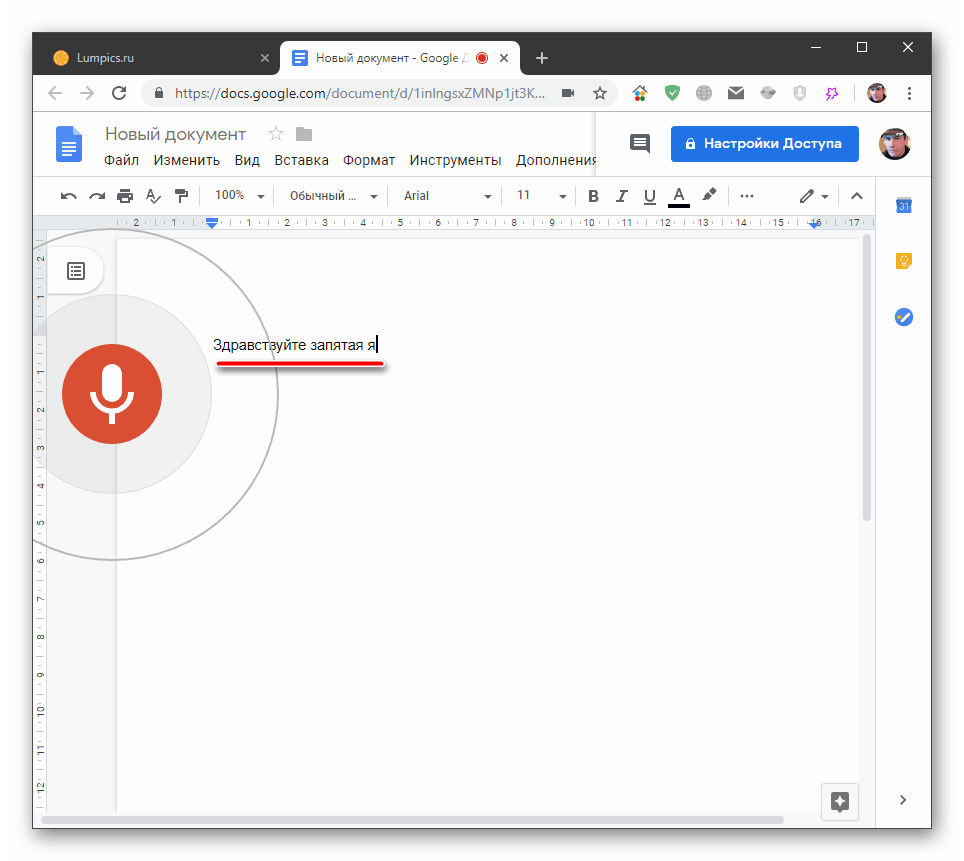
Po drugie, musisz wyraźnie wymówić zakończenia. Jest to konieczne, aby inteligentny algorytm Google mógł ustalić, o co toczy się gra. Trudno podać teraz przykład, ale sam zrozumiesz, kiedy popełni błąd. To samo dotyczy słów napisanych łącznikiem, to znaczy zamiast „z jakiegoś powodu” możemy uzyskać „dlaczego jesteś”.
Pełny opis obsługiwanych poleceń postrzeganych przez system można znaleźć w oficjalnej pomocy dla narzędzia. Oprócz znaków interpunkcyjnych zawiera także frazy, za pomocą których możesz edytować dokument, czyli usuwać znaki i słowa, wybierać fragmenty, tworzyć listy i tak dalej. Wadą jest to, że muszą być wymawiane w języku angielskim. Jednocześnie zarówno konto, jak i edytowany dokument muszą być ustawione na angielski. Oznacza to, że podczas wprowadzania tekstu w języku rosyjskim nie będzie można go używać w żaden sposób, więc trzeba będzie edytować to, co zostało napisane ręcznie z klawiatury.
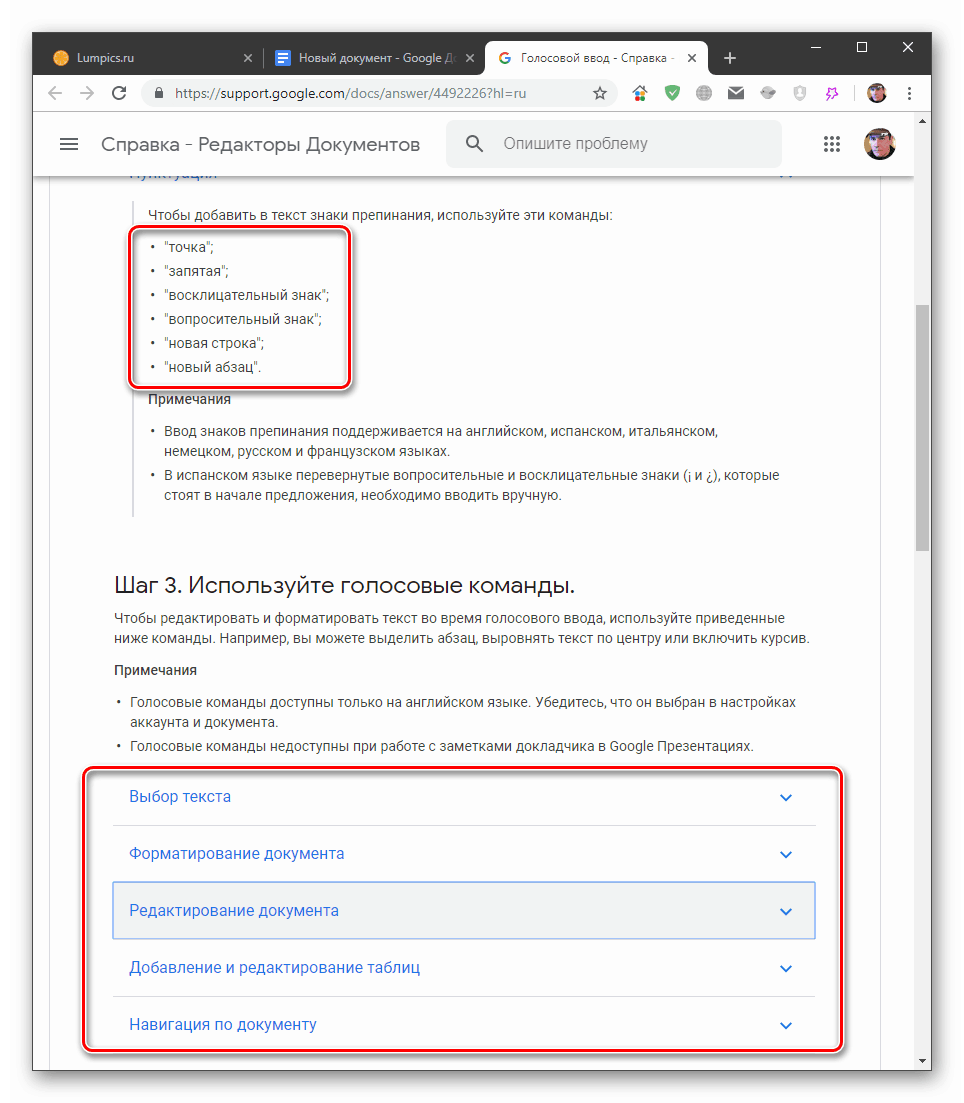
Szkolenie
Do treningu wybraliśmy czterowiersz Siergieja Jesienina:
Opuściłem dom mojego ojca;
Porośnie trawą -
Mój wierny pies
Szczeka na bramę ...
Aby podyktować to Google, musisz powiedzieć, co następuje (nie trzeba mówić "пауза" ):
Opuściłem dom mojego ojca „średnik” пауза „nowa linia”
Porośnie trawą (kreska będzie musiała zostać ustawiona ręcznie: nie ma takiej komendy) пауза „nowa linia”
Doggie true my пауза „nowa linia”
Wypełnia bramę „punkt” „punkt” „punkt”
Elipsy lepiej też pisać ręcznie, ponieważ po każdym punkcie musisz się zatrzymać, a to wymaga czasu.
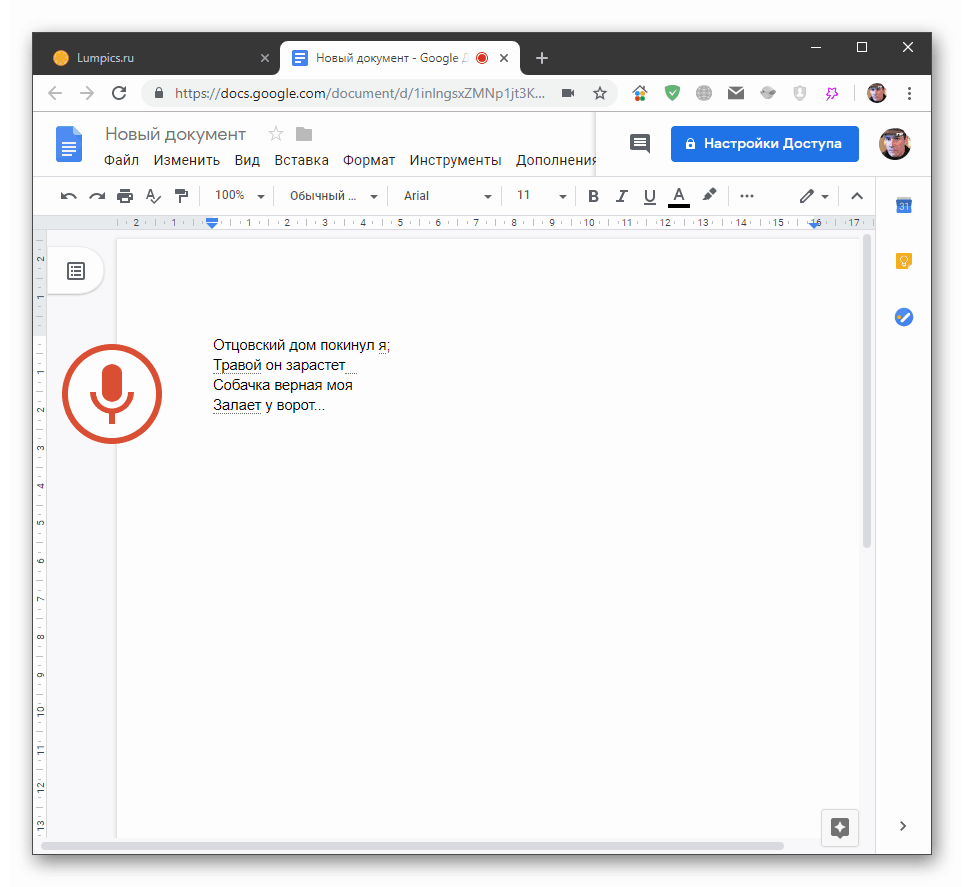
Wniosek
Dzisiaj spotkaliśmy się z tekstem do wprowadzania głosowego w Dokumentach Google. To narzędzie może stać się niezbędnym narzędziem do szybkiego zapisywania notatek i przemyśleń, ale aby użyć go jako pełnoprawnej wymiany klawiatury, musisz ćwiczyć.